Cara mengelola foto dan video di aplikasi Galeri dengan menyinkronkannya ke OneDrive
Anda dapat menyimpan semua gambar dan video Anda ke layanan cloud menggunakan OneDrive pada ponsel Galaxy Anda. Dengan mengatur OneDrive dan Galeri untuk melakukan sinkronisasi secara otomatis, Anda dapat mengakses file setiap kali Anda ingin melihatnya lagi nanti, dari PC dengan OneDrive atau perangkat seluler lain.
Sebelum Anda mencoba rekomendasi di bawah ini, pastikan Anda memeriksa apakah perangkat lunak perangkat Anda dan aplikasi terkait diperbarui ke versi terbaru. Untuk memperbarui perangkat lunak perangkat seluler Anda, ikuti langkah ini:
Langkah 1. Buka Pengaturan > Pembaruan perangkat lunak.
Langkah 2. Ketuk Unduh dan instal.
Langkah 3. Ikuti petunjuk pada layar.
Cara menautkan Samsung account & akun MS melalui Sinkronisasi Cloud
Agar dapat menyinkronkan aplikasi Galeri dengan OneDrive, Anda harus masuk ke OneDrive terlebih dahulu. Meskipun Anda tidak memiliki akun MS, Anda dapat masuk ke OneDrive menggunakan Samsung account melalui Sinkronisasi Cloud pada ponsel Galaxy Anda. Ikuti langkah di bawah ini.
Langkah 1. Buka aplikasi Galeri, lalu ketuk ikon Menu (tiga garis horizontal) di bagian bawah.
Langkah 2. Ketuk ikon Pengaturan.
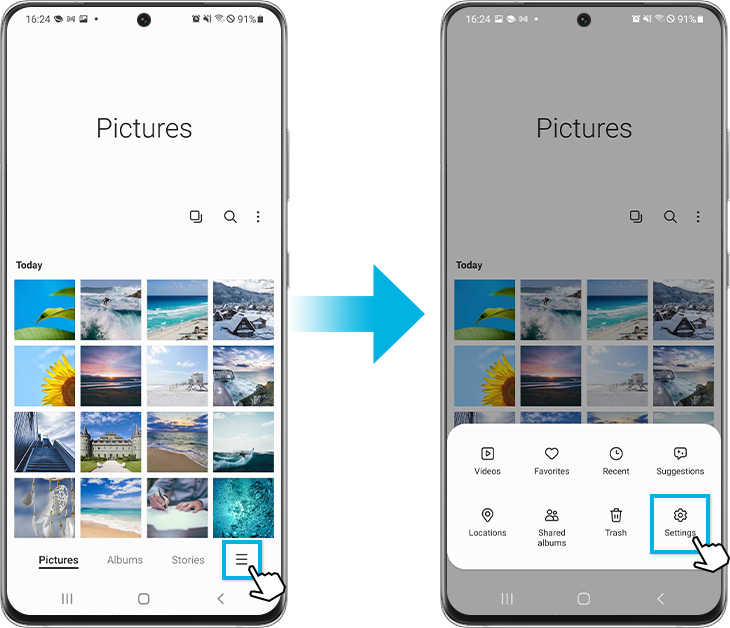
Langkah 3. Ketuk Sinkronisasi Cloud di menu pengaturan Galeri.
Langkah 4. Baca pesan, setujui izin, lalu ketuk Sambungkan.
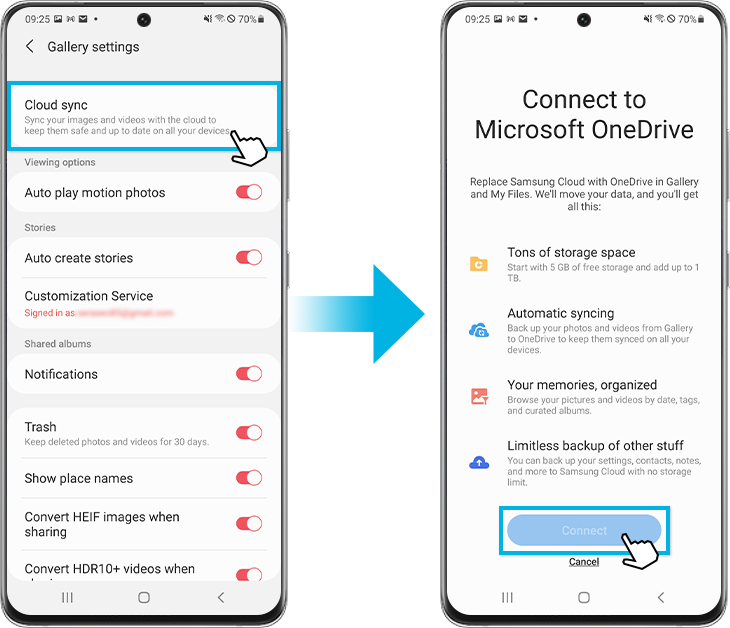
Langkah 5. Ketuk tombol Sambungkan.
Langkah 6. Ketuk Buat!, lalu buat akun Microsoft menggunakan Samsung account Anda saat ini. Ikuti petunjuk dalam aplikasi hingga selesai.
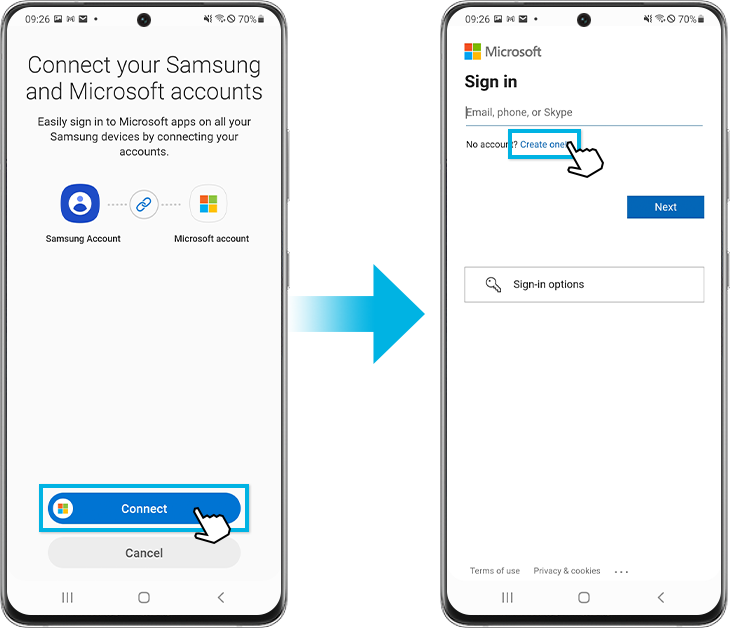
Catatan:
- Menu Sinkronisasi Cloud hanya muncul jika Anda belum masuk ke OneDrive. Jika Anda telah masuk, menu Sinkronkan dengan OneDrive akan ditampilkan.
- Pastikan Anda tersambung ke Internet.
Anda dapat menyinkronkan dan menyimpan album penting tertentu ke OneDrive, seperti foto liburan keluarga dan selfie dengan sahabat Anda. Mulailah dari menu pengaturan Galeri dan ikuti langkah di bawah ini.
Langkah 1. Ketuk Sinkronkan dengan OneDrive.
Langkah 2. Ketuk Album untuk disinkronkan.
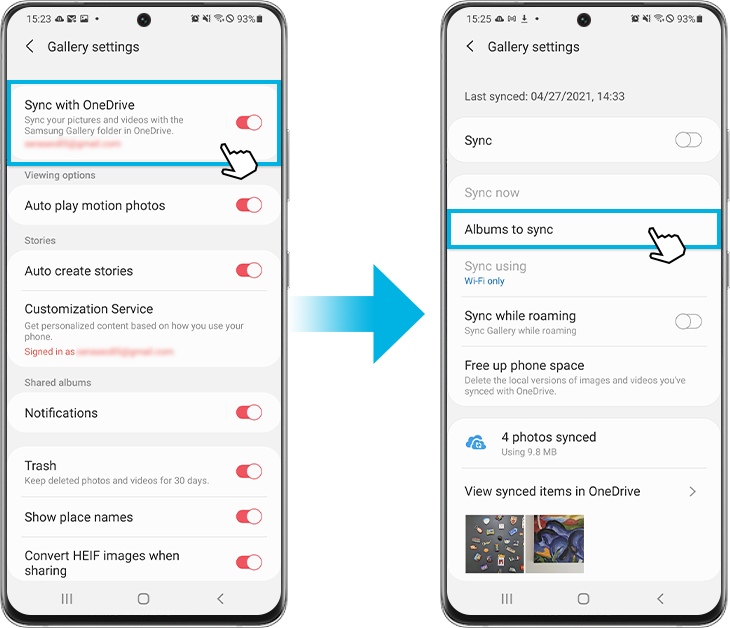
Langkah 3. Anda dapat memilih album mana yang akan disinkronkan dengan OneDrive dengan mengetuk tombol geser di sebelah album.
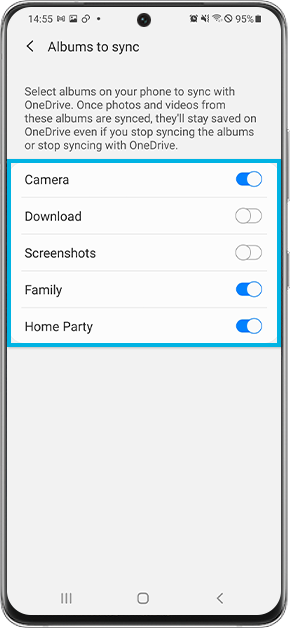
OneDrive memungkinkan Anda untuk mengunduh foto dan video yang telah Anda sinkronkan melalui OneDrive dari ponsel, tablet, atau PC lain.
Langkah 1. Buka aplikasi OneDrive, lalu ketuk tab Foto.
Langkah 2. Ketuk foto atau video yang ingin Anda unduh ke ponsel.
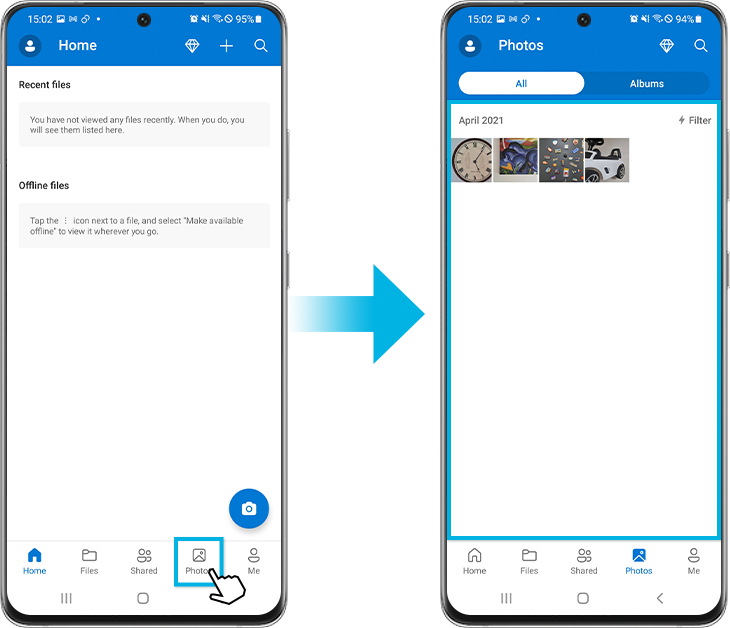
Langkah 3. Ketuk tombol Unduh.
Langkah 4. Ketuk SIMPAN lagi untuk mengonfirmasi. Jika Anda ingin menyimpan ke lokasi yang berbeda, ketuk ikon Tanda panah ke belakang untuk memilih lokasi yang berbeda untuk file Anda, seperti Dokumen atau Gambar.
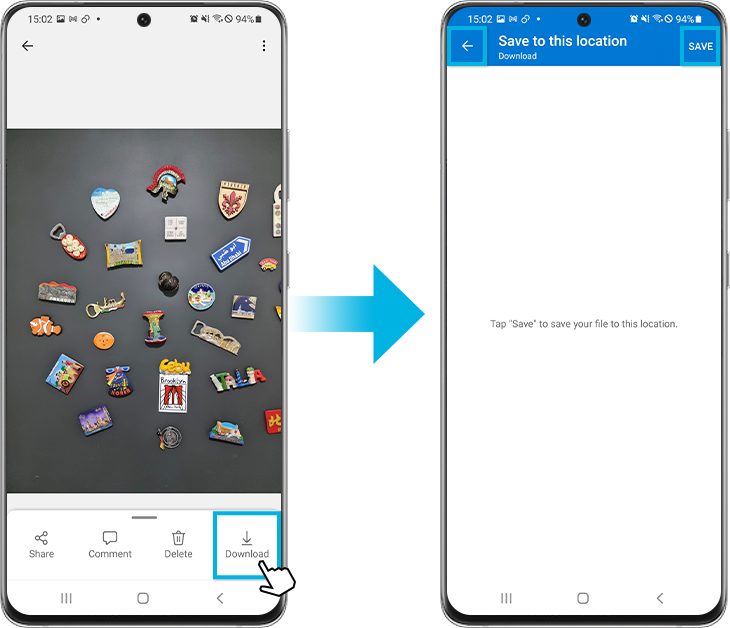
Bukan masalah besar jika Anda menghapus foto dari OneDrive secara tidak sengaja. Foto dan video yang dihapus tidak segera dihapus secara permanen. Foto dan video disimpan di Tempat sampah selama beberapa hari, agar Anda dapat memulihkan file Anda dari Tempat sampah. Anda dapat menemukan file yang dihapus di aplikasi OneDrive > Saya > Tempat sampah.
Fitur Sinkronisasi otomatis untuk aplikasi Galeri mungkin dinonaktifkan secara default, namun Anda dapat mengaktifkannya dengan mudah, sehingga semua foto dan video Anda disinkronkan ke OneDrive. Jika Anda telah memiliki akun OneDrive, ikuti langkah di bawah ini.
Langkah 1. Buka aplikasi Galeri, lalu ketuk ikon Menu (tiga garis horizontal) di bagian bawah.
Langkah 2. Ketuk ikon Pengaturan.
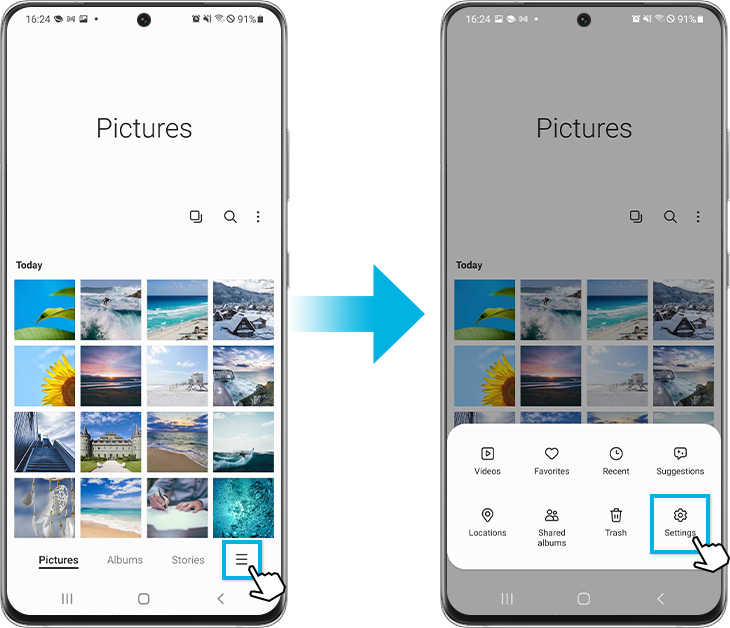
Langkah 3. Ketuk tombol geser untuk mengaktifkan Sinkronkan dengan OneDrive. Foto dan video Galeri Anda akan disinkronkan dengan OneDrive secara otomatis.

Catatan: Screenshot dan menu perangkat mungkin berbeda tergantung model perangkat dan versi perangkat lunak.
Jika Anda mengalami kesulitan pada ponsel, tablet, atau wearable Samsung, Anda dapat mengirimkan pertanyaan kepada kami di aplikasi Samsung Members.
Ini memungkinkan kami untuk melihat lebih dekat apa yang sedang terjadi. Data akan dianonimkan dan hanya disimpan selama investigasi. Cari tahu selengkapnya tentang mengirimkan laporan kesalahan melalui ‘Cara menggunakan aplikasi Samsung Members’.
Terima kasih atas tanggapan Anda
Mohon jawab semua pertanyaan.
RC01_Static Content



